对于熟练掌握Android系统的一般用户而言,常常碰到需要截取手机屏幕画面的状况。在安卓平台上,实现这个需求可说是相当简便易行。以下文章将深入探讨在安卓系统手机中如何进行截图,具体涵盖了几种常见截图手段及部分实用窍门。
1.使用物理按键组合
在诸多Android设备中,最为便捷的截屏手段便是利用实体按钮组合实现。通常情况下,用户只需同时按住设备上的“电源键”和“音量减小键”不动,约保持住1至2秒即能成功截取画面。此方法简约直观,对于各类Android设备皆适用。
在采用物理按键组合进行截屏时,需要掌握以下几点关键因素:首先,必须明确两个按键需同时按下并持续一段时间;若时间过短有可能导致截屏失败;其次,务必正确识别各个按键以防误操作;另外,需确保手机音量调节界面未弹起,以免对截屏结果产生不利影响。
2.使用系统快捷方式
除物理组合键外,安卓系统亦设有快捷截图方法。大部分智能设备中,均可从下滑顶部通知栏寻找并点击“截屏”或“截图”图标,便能实现此项功能。部分型号甚至可使用长按电源键搭配选项“截屏”的方法来轻松实现。
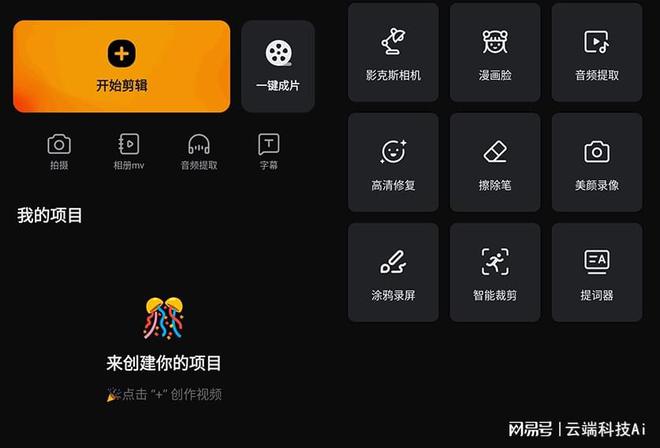
采用系统快捷截屏功能,不仅便捷快速,避免了繁琐的实体按键组合,仅需轻轻几步操作便能实现完整的流程,尤其适用于那些追求高效操作的用户。值得注意的是,部分深度定制的安卓系统可能会提供更丰富多样的快捷方式供您选用。
3.使用滑动手势
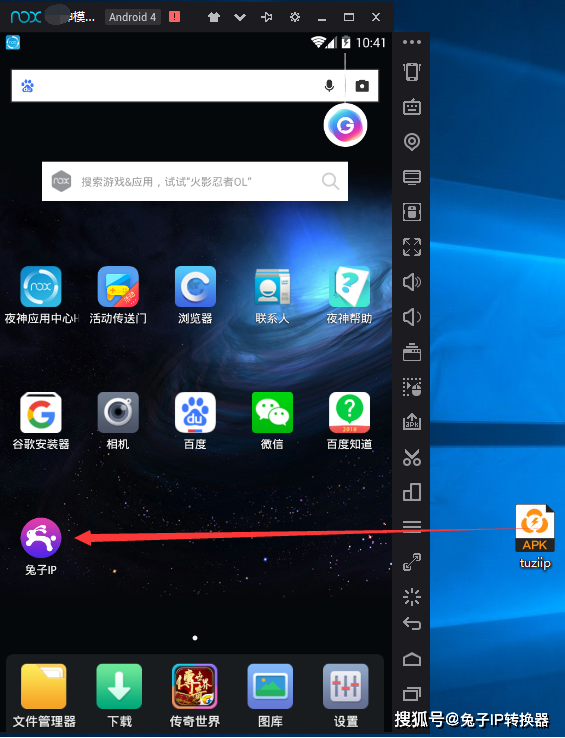
一些安卓设备允许利用滑动手势捕捉画面内容。消费者可通过在屏幕上划出特定方向的手势,轻松实现此操作。此类截屏方法颇为创新且实用。
使用滑动截屏功能,需先明晰相关设置及操作步骤,以便更高效地执行此项任务。操作过程须保证手势的精确与流畅,以避免误触或无法响应的问题。
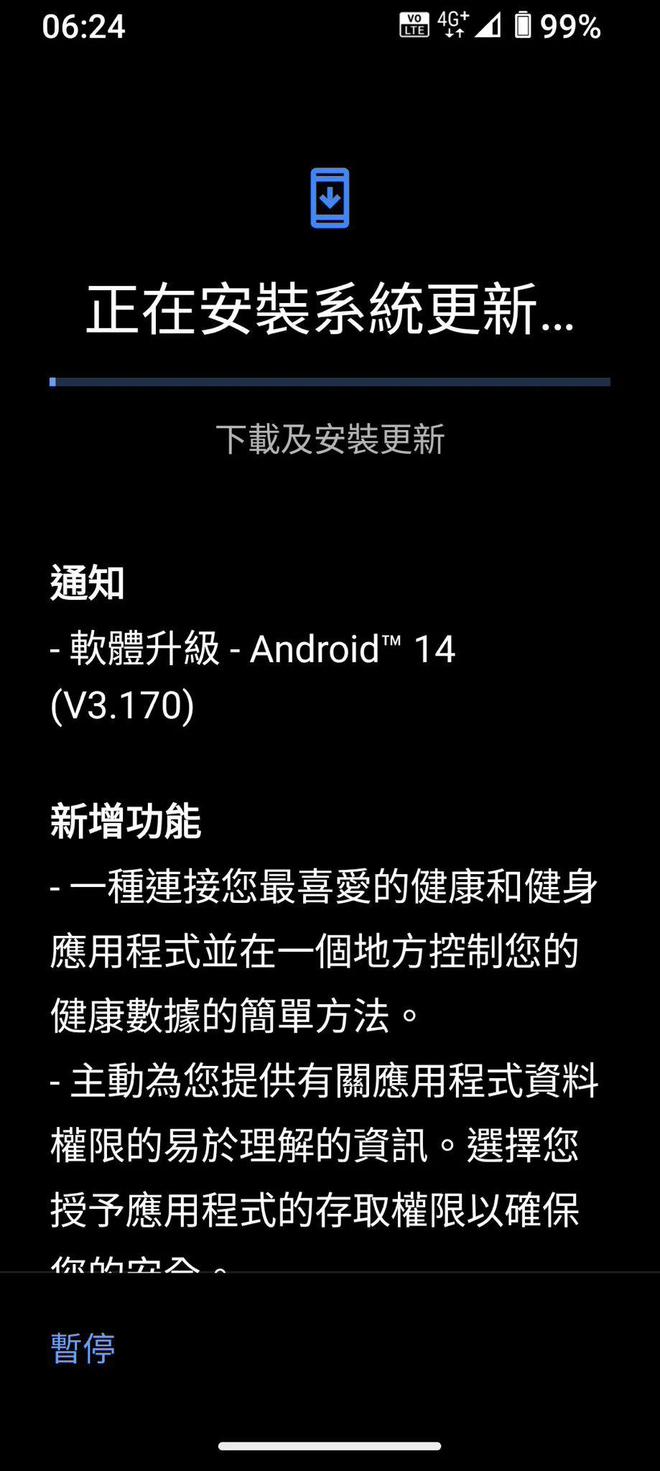
4.使用第三方应用
除了系统自带的截图工具,有大量第三方应用能满足多元化、个性化的截屏需求。这些专业的软件具备添加注释、图片编辑以及自定义存储路径等全面的功能。
采用第三方应用进行截图可按需配置功能与设计,适应多样化应用场景。但在选用此类应用时,须关注下载来源及应用权限,以保障信息安全和个人隐私。
5.截取长页面
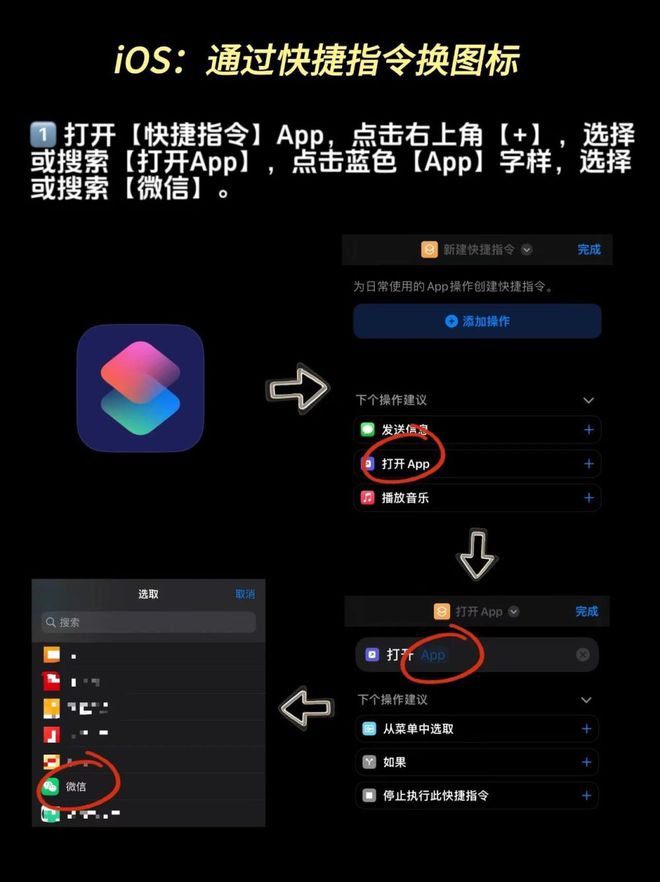
在需要截取和保存整个网页或长篇文献时,单一屏幕截图未必能胜任此任务。为此,安卓系统也配备了相应的功能,以助力用户完成长页内容的截图。
长页面记录的实现通常需开启相关设定或应用内置功能,选定起始点后的屏幕滑动便可捕捉完整的页面浏览记录。该特性对于浏览长篇文本、网站网页及聊天记录等场景极为实用。
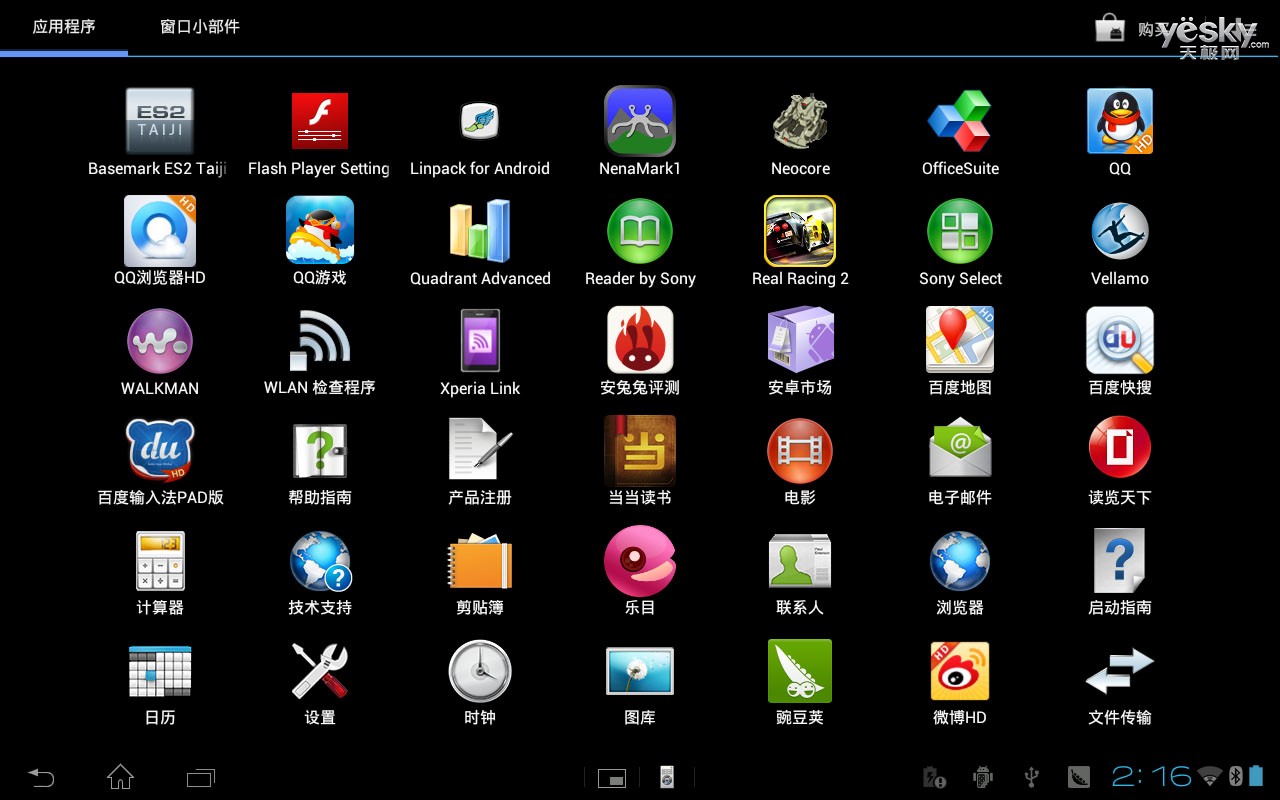
6.截屏后处理
在完成屏幕截图后,对于图像的进一步处理和编辑也是必要的。在安卓设备上,策略可选自内建编辑工具或者使用第三方应用程序。诸如剪切、加字、画图注释等手段皆能协助使用者取得更满意的效果。
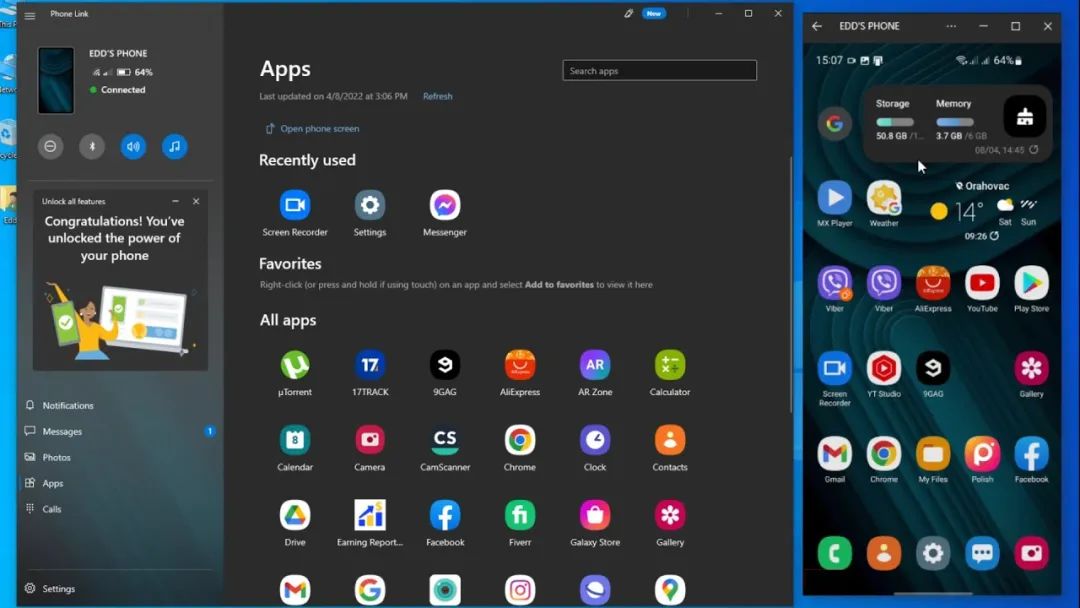
对于需频繁运用并有着较高图像处理需求的用户来说,在掌握基本操作法则后可将工作效益大幅提升,从而达到更好的展示成果。此外,随时都应不忘提升自我,逐步掌握并精通高级编辑技术。
7.截屏小技巧
除基本截图操作外,还可运用诸多手段助您发挥此项技术潜能。
-可以设置默认保存路径以便后续查找;
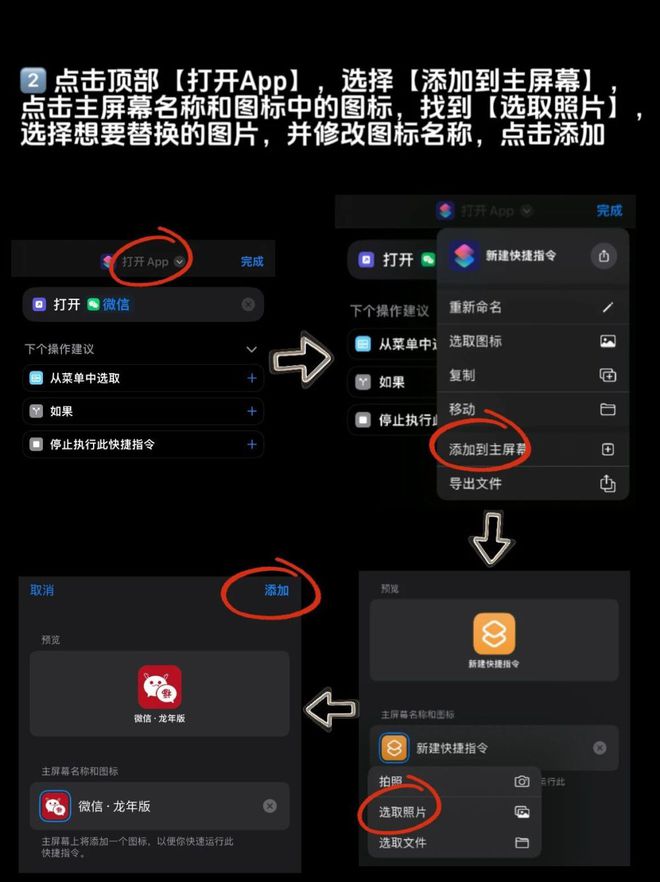
-可以调整图片格式和质量以节省存储空间;
-可以设置延时定时器来实现定时自动截屏等特殊需求;
-可以通过分享按钮将截屏图片快速分享给他人;
-可以通过云同步功能将图片保存到云端备份等。
把握这些实用技巧,能提升安卓系统手机的便捷度与效率,充分展现其高度的定制化和灵活性。









